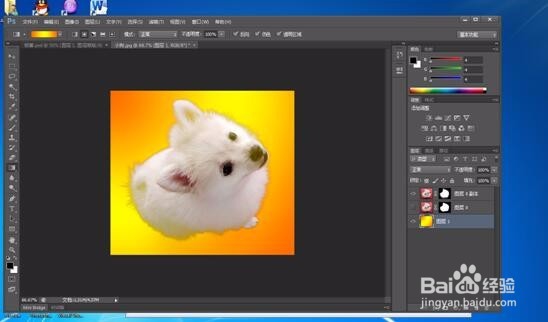教你在ps中使用简易的蒙版技巧,使用蒙版拼合图片,用蒙版抠图,以及换脸的技巧、用蒙版做文字倒影的技巧
工具/原料
Photoshop
蒙版的简单用法
1、打开一张图片,在左下角有一个类似照相机的按钮就是蒙版,点击一下即可

2、将前景色改为黑色,按住Alt+delete填充前景色,图片就会变不见
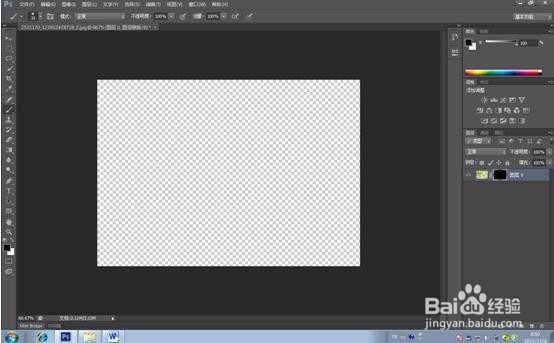
3、将前景色改为白色,按住Alt+delete填充前景色,图片就会出现了

4、将前景色改为灰色,按住Alt+delete填充前景色,图片就会模模糊糊的
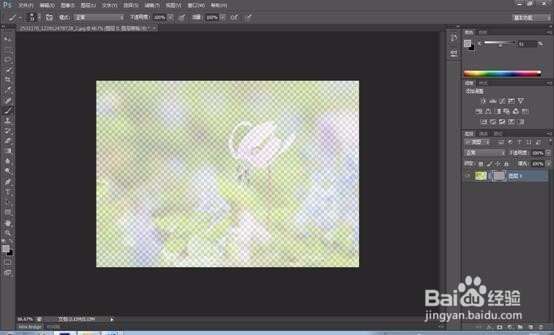
用蒙版拼合图片
1、还是那张图,我们将一个小女孩拉进去,这样你会有违和感


2、我们用ctrl+t变化形状,将小女孩拉大一点,然后确认变化,再点击之前所说的蒙版按钮

3、将前景色选为黑色,选择画笔工具(柔角画笔),将多余的部分擦除,这样就没有违和感了

用蒙版做倒影
1、先将你要做倒影的图层或文字复制一个图层,将复制的文字垂直翻转

2、翻转后用鼠标将其往下调好位置,然后点击蒙版,用渐变工具黑——白,在倒影处拉一下,即可做好
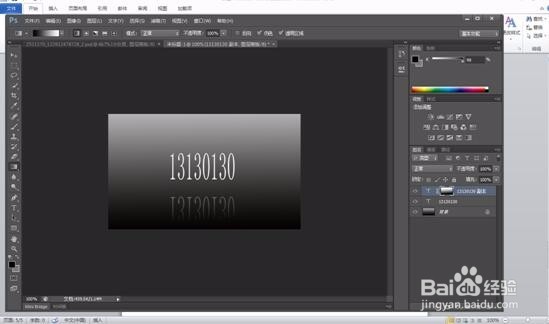
3、ctrl+shift+alt+E复制合并图层,滤镜——渲染——镜头光晕即可添加镜头效果
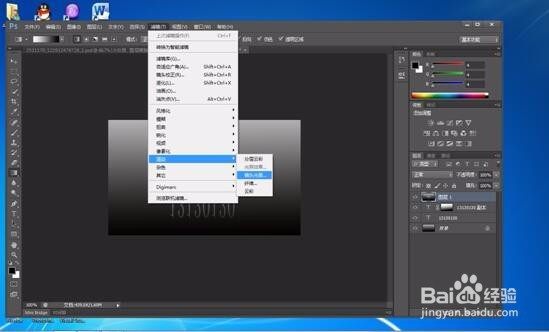

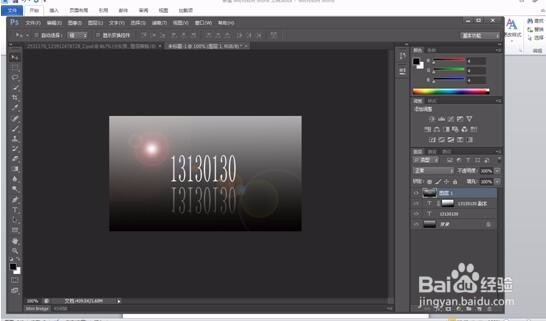
用PS蒙版做照片换脸
1、分别打开你要换脸的两张照片
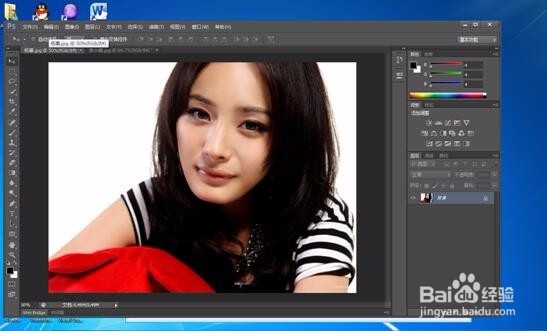
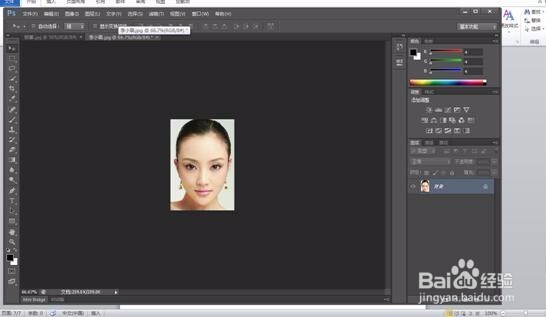
2、将你用来替换的脸拖到你要换掉的脸的那张图上
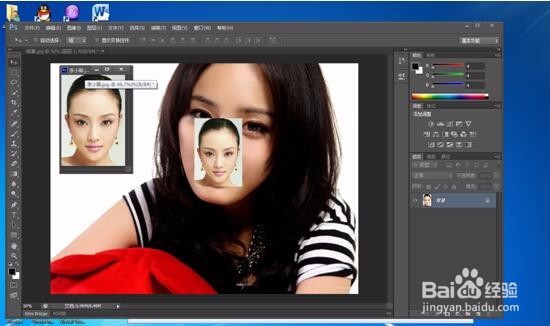
3、将拖过来的图在右侧将图层透明度变为50%

4、ctrl+t变化形状将大小变得差不多
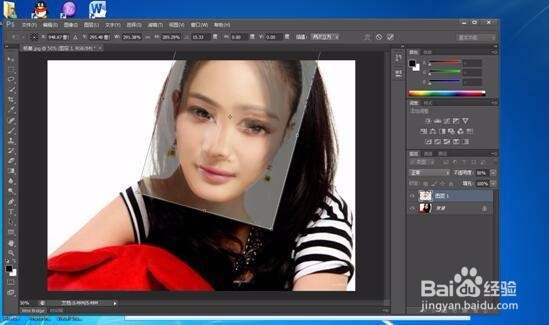
5、将透明度改回100%,点击蒙版按钮
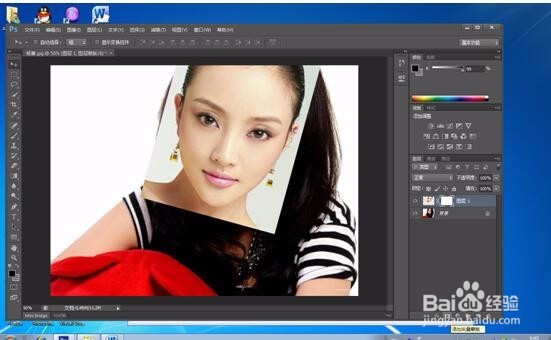
6、前景色为黑色,画笔工具(柔角画笔),将多余部分擦去即可

7、换脸完成

用蒙版扣毛绒玩具
1、打开一张图,用魔棒工具选择背景,在按照之前的方法用蒙版将背景去掉(前景色为黑,alt+delete)
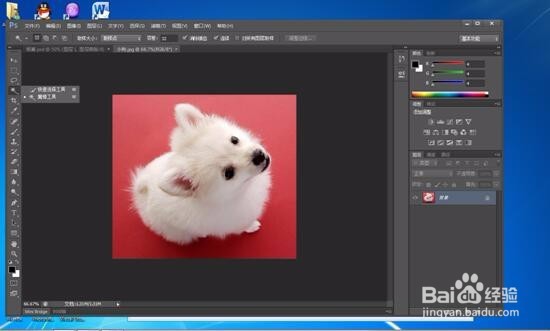
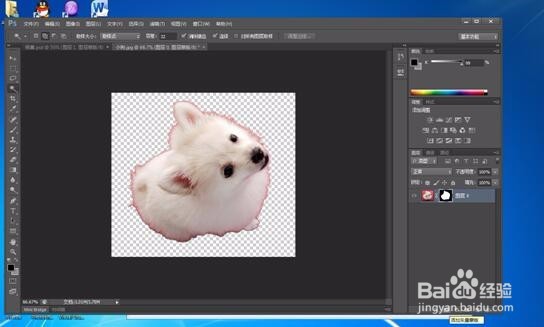
2、在右侧图层处点击鼠标右键——调整蒙版

3、调整半径工具,扩大半径后沿着小狗的边缘画一圈,边缘的红色就会消失的差不多
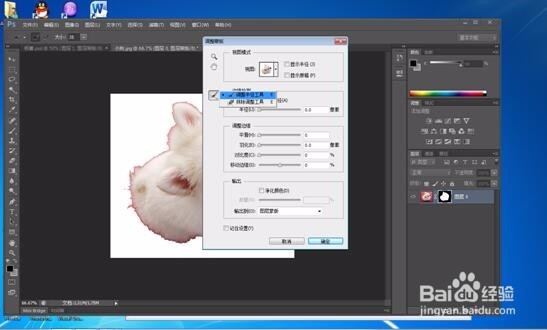
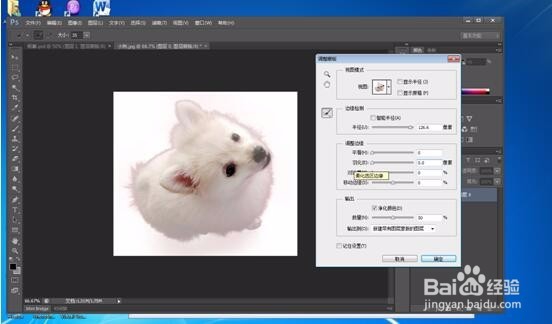
4、然后你就可以新建一个图层填充你想要的背景了